В данной статье опишутся способы решения проблемы с Microsoft Office. Которая заключается в следующем: при каждом запуске любого из компонентов будь то Word или Excel, запускается настройка офиса, что может занять довольно много времени.
Кому захочется ждать 5-10 минут пока настроится офис только для того чтобы открыть к примеру документ Word`a? Никому разумеется.
Возникает данная проблема чаще всего на Windows 7 с установленным Microsoft Office 2010.
И при абсолютно каждом запуске видно сообщение:
Подождите, пока Windows настроит Microsoft Office профессиональный плюс 2010.
Вот как это выглядит:
 У версии 2010 года интерфейс несколько отличается от 2007 но суть одна.
У версии 2010 года интерфейс несколько отличается от 2007 но суть одна.
Кстати такая же проблема встречается и на Windows XP с офисами 2003/2007/2010 версий. На счет Windows 8/8.1 с Microsoft Office 2013 года пока проблем не встречал. Но возможно решения описанные ниже помогут и с Windows 8 с офисом 2013.
В чем именно заключается данная проблема сказать сложно, так как причин может быть несколько, например у пользователя не достаточно прав для установки программ, «кривая» сборка офиса или причиной могут быть файл которые остались от предыдущей версии и мешают корректной работе той что была установлена.
Способ 1
Столкнулся я с данной проблемой когда установил Windows 7 и Microsoft Office 2010 на свой компьютер. Первое что я заметил так это то что в Пуске у всех ярлыков от офиса путь указан неверно и изменить его было нельзя. Поэтому я попробовал запустить Word напрямую не через ярлык, а от исполнительного файла WINWORD.exe. Ворд запустился без настройки. И тогда все что нужно было сделать так это заменить ярлыки в Пуске на ярлыки которые необходимо было создать от исполнительных файлов.
Для этого переходите в папку с установленным офисом и находите исполнительные файлы приложений. По умолчанию путь к файлам офиса выглядит так: C:\Program Files\Microsoft Office\Office15. Находите файл к примеру WINWORD.exe или EXCEL.EXE и создаете ярлык.
После чего можно поместить его в удобное для Вас место и в случае надобности просто запускать офис через ярлык. Или можно заменить ярлыки которые находятся в Пуске, которые расположены по адресу: C:\Documents and Settings\All Users\главное меню\Программы\Microsoft Office 2013.
Но этот метод не всегда работает или его эффективность может не понравится. Поэтому рассмотрим и другие способы решения проблемы с офисом, при которой офис постоянно настраивается при каждом запуске.
Способ 2
Еще одним вариантом решения проблемы является переустановка офиса. Так как возможно на момент установки у пользователя было не достаточно прав и офис распаковался в папку в которой хранятся временные файлы и при запуске офис сначала запускал процедуру установки, затем процедуру настройки и только потом запускался сам.
Поэтому для начала стоит попробовать переустановить офис. Если на Вашем компьютере была установлена другая версия офиса будь то 2003 или 2007, то удалите ее полностью. Также не забудьте почистить реестр и диск от файлов которые остались от Microsoft Office. А также не забудьте почистить скрытую папку MSOCache в корне диска вручную.
И перед установкой желательно получить права администратора чтобы вновь не возникало таких проблем. О том как получить права администратора читайте здесь:
После того как права администратора будут получены, запускайте установщик офиса от имени администратора.
Возможно именно этот способ поможет и Вам, лично мне он помог.
Способ 3
Еще один способ:
Запустите командную строку от имени администратора и введите в нее одну из следующих команд в зависимости от версии вашей операционной системы:
Для Windows XP:
secedit /configure /cfg %windir%\repair\secsetup.inf /db secsetup.sdb /verbose
Для Windows Vista:
secedit /configure /cfg %windir%\inf\defltbase.inf /db defltbase.sdb /verbose
Для Windows 7/8/8.1:
secedit /configure /cfg %windir%\inf\defltbase.inf /db defltbase.sdb /verbose
И нажмите Enter для подтверждения команды. После чего перезагрузите компьютер и убедитесь про что проблема исчезла.
Способ 4
Если же офис все также настраивается при запуске то попробуйте создать .bat файл и запустить его со следующим содержанием:
cd /d "%programfiles%\Windows Resource Kits\Tools" subinacl /subkeyreg HKEY_CURRENT_USER /grant=administrators=f /grant=system=f /grant=restricted=r /grant=YOURUSERNAME=f /grant=restricted=r /setowner=administrators subinacl /keyreg HKEY_CURRENT_USER /grant=administrators=f /grant=system=f /grant=restricted=r /grant=YOURUSERNAME=f /grant=restricted=r /setowner=administrators subinacl /subkeyreg HKEY_LOCAL_MACHINE /grant=administrators=f /grant=system=f /grant=users=r /grant=everyone=r /setowner=administrators subinacl /keyreg HKEY_LOCAL_MACHINE /grant=administrators=f /grant=system=f /grant=users=r /grant=everyone=r /setowner=administrators subinacl /subkeyreg HKEY_CLASSES_ROOT /grant=administrators=f /grant=system=f /grant=users=r /setowner=administrators subinacl /keyreg HKEY_CLASSES_ROOT /grant=administrators=f /grant=system=f /grant=users=r /setowner=administrators
Примечание! Перед применением обязательно смените в тексте YOURUSERNAME на имя Вашей учетной записи.
Способ 5
Переходим к следующему способу решения проблемы в котором нужно будет немного «покопаться» в реестре.
- Запустите редактор реестра
- Откройте ветку HKEY_CURRENT_USER\Software\Microsof t\Office\14.0\Word\Options
- Добавьте параметр NoRereg типа DWORD, установив его значение равным 1.
- Закройте редактор реестра и перезагрузите компьютер.
Проверьте решилась ли проблема с настройкой офиса при каждом запуске. Если же нет то идем дальше.
Способ 6
Попробуйте запустить офис в безопасном режиме. Для этого откройте Пуск→Все программы→Microsoft Office и удерживая клавишу Ctrl щелкните по ярлыку Word или Excel, в зависимости от того какое приложение Вы хотите использовать. Если в безопасном режиме проблем не будет обнаружено, то есть офис запустится без сбора сведений или настройки, значит вероятнее всего проблема связана с Надстройками.
Попробуйте отключить «Надстройки» и запустить офис. Для их отключения запустите любое из приложений офиса и перейдите на вкладку Файл и выберите «Параметры». Откроется окно «Параметры Excel»:
Выбираете «Надстройки» и рядом с надписью «Управление» в выпадающем меню выбираете «Надстройки COM«, жмете перейти.
Далее откроется окно с надстройками:
В котором Вам нужно будет отключить все Надстройки. Сняв галочки напротив надстроек и нажав на ОК. Закройте приложение Office и запустите повторно убедившись в том что проблема исчезла.
Если проблема перестала возникать, как только Вы отключили все надстройки, то следует включать надстройки по одной. Проверяя после включения каждой надстройки, корректно ли работает офис. Тем самым можно будет обнаружить проблемную надстройку и просто выключить ее.
В случае если ни один из способов решения проблемы Вам не помог то имеет смысл попробовать заменить сборку Microsoft Office, так как возможно проблема кроется как раз таки в самой сборке.
На этом все! Надеемся информация окажется полезной.


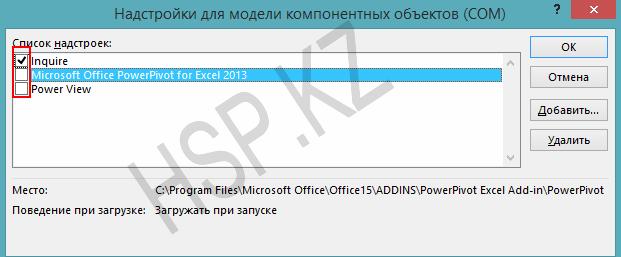


О Чудо! ;) — Помог Способ 4.
Ура!
Автору — MEGARESPECT, почёт и овации!
Провозился с этой бедой неделю, отработал массу ходов, — все мимо.
Ваш bat исправил проблему в пол-минуты.
Искренне благодарен.
Мы рады что информация оказалась полезной!
помог только 5ый способ
Главное что помог =)
какие параметры в реестре отвечают (мне надо добавить значок плеера в Google Chrome как в реестре прописать ??
и есть такой параметр который обновляет любой Браузер как прописать его?? в смысле сразу требует обновления браузера
Не понял вопроса, что значит добавить значок плеера в Google Chrome? Куда добавить? Дополнение? На страницу? Воспроизводить аудио со страниц?
Да именно так,Воспроизводить аудио с браузера гугл хром (мне надо встроенный плеер через прописать параметры как прописать в реестре
Браузер и так умеет воспроизводить звук. Вы когда музыку слушаете или смотрите видео, звук ведь идет.
Владимир последний вопрос а есть параметр который обновляет скайп ?? до пустим я скачал с сайта старый скайп в скайпе нет обновления я могу прописать какие-то параметры в реестре что бы скайп обновлялся ???какие параметры прописать возможно ? и в каких ветвях реестра???Очень не обходимо это !!!Спасибо жду ответа….
Владимир последний вопрос а есть параметр который обновляет скайп ?? до пустим я скачал с сайта старый скайп в скайпе нет обновления я могу прописать какие-то параметры в реестре что бы скайп обновлялся ???какие параметры прописать возможно ? и в каких ветвях реестра???Очень не обходимо это !!!Спасибо жду ответа….
Алексей, добрый день! Извиняюсь за задержку с ответом, не успеваю отвечать. Скажите, почему вам так важно делать все через реестр? Вы твики пишите? С чем связана такая острая необходимость правки реестра?
Если вы скачали старый скайп, удалите его и установите новый с официального сайта. В дополнение к этому у вас автоматически будут устанавливаться обновления и не нужно будет прописывать через реестр.
И еще, я бы не рекомендовал так часто править реестр, есть шанс поломать систему.
Я использовал 5-ый способ для «2007-го офиса», он для меня проще. Всё работает отлично, спасибо вам.
Всегда пожалуйста!
Только там путь немного другой в реестре: HKEY_CURRENT_USER\Software\Microsoft\Office\12.0\Word\Options
Спасибо за дополнение.
Забыл указать что путь может немного отличаться в зависимости от версии офиса:
для 2007 — HKEY_CURRENT_USER\Software\Microsoft\Office\12.0\Word\Options
для 2013 — HKEY_CURRENT_USER\Software\Microsoft\Office\15.0\Word\Options
мне надо прописать параметры в реестре windows что бы высокий громкий звук был напиши в личку какие параметры как изменить??? и путь путь,[HKEY_CURRENT_USER\ControlPanel\Volume]
«Volume»=dword:C666C666
«MinInCallVolume»=dword:00001111
если вы знаете напишите мне параметры эти которые добавляют звук и пути ветки реестра и есть параметр для убирание хрипа звука
есть другие пути в реестре и параметры мне нужно добавить звук громко и с параметрами баса
Если нужно чтобы звук был с басом, поставьте на компьютер SRS Audio Sandbox и там можно настроить любые параметры звука.
какие параметры в реестре отвечают (мне надо добавить значок плеера в Google Chrome как в реестре прописать ??
и есть такой параметр который обновляет любой Браузер как прописать его?? в смысле сразу требует обновления браузера мне надо встроенный плеер в браузере есть параметры плеера что бы в ручную прописать
СПАСИБО,хорошая программа а мне надо сейчас активировать windows 7 максимальная, сколько не скачивал активаторы все — все битые активаторы или вирусы в них,Владимир напиши ссылку какой лучше через торрент скачать активатор для win7 максимальная через торрент какой можно скачать и что бы конфликт не был с антивирусом
Активаторы у вас битые, потому что антивирусы их блокируют. Я активаторы не скачивал, тут не подскажу где их брать. Это уже на свой страх и риск. Перед активацией, отключайте антивирус, но тогда есть вероятность что вирус попадет в систему. Тут уже зависит от вас и вашей удачи :)
По 6 способу открыл в безопасном режиме. В надстройках ничего нет.
Но изобрёл свой способ. Хотя и корявый ,но очень простой.
Открываем и когда вылазят эта табличка настройки , сразу жмём крестик в правом углу. И всё в порядке.
Только ,если крестик нажат после появления зелёной линии то придётся подождать пока комп прочухает, что настраиваться не надо и по времени это будет лишь чуть быстрее.
Спасибо за дополнение Александр!
какие параметры в реестре отвечают (мне надо добавить значок плеера в Google Chrome как в реестре прописать ??
и есть такой параметр который обновляет любой Браузер как прописать его?? в смысле сразу требует обновления браузера
????
Начни учить JAVA)
Здесь живут гении! Автор, большое спасибо, долго бился над этой бедой. Даже поддержка майкрософта не знает действенных способ решения. В 1 секунду помог способ №3. Сохраню всю страницу на комп.
Приятно осознавать что помогаем людям=)
Огромное спасибо автору!!! Перелопатил кучу сайтов, но ничего кроме слабых потуг казаться профи не нашел. А тут, первый способ попробовал и все решилось. Еще раз спасибо. В наивысшей степени профессионально!!! Теперь задача пройти по всем сайтам, где был и люди ищут решения, и скинуть ссылку.
Всегда пожалуйста!=)
Ни помог ни один из способов , все равно выскакивает окно
во время запуска программы в диспетчере задач перешёл к процессу, нашёл место хранения этой программы установки и удалил этот файл SETUP.EXE и всё заработало без всяких установок
Адрес бы указал, где искать примерно. Я через диспетчер только экзешник самого визио вижу.
В диспетчере задач на процесс ВО ВРЕМЯ ЗАПУСКА нажмите правой кнопкой мыши, в контекстном меню выберите пункт Открыть расположение файла.
во время запуска программы в диспетчере задач перешёл к процессу, нашёл место хранения этой программы установки и удалил этот файл SETUP.EXE и о чудо всё заработало как раньше без всяких установок
Будет дополнением к статье!)
Огромное спасибо автору! На каких только сайтах не была, что только я не делала, но только с вашей помощью удалось решить проблему. Помог только 5 способ(пробовала на 10 ворд), но ПОМОГ!
Спасибо большое))
Пожалуйста!)
А вот мне не помог не один способ ,помогите пожалуйста …прекрашение работы установшика
Мой скайп ninaak13
мне надо прописать параметры в реестре windows что бы высокий громкий звук был напиши в личку какие параметры как изменить??? и путь путь,[HKEY_CURRENT_USER\ControlPanel\Volume]
«Volume»=dword:C666C666
«MinInCallVolume»=dword:00001111
если вы знаете напишите мне параметры эти которые добавляют звук и пути ветки реестра и есть параметр для убирание хрипа звука
есть другие пути в реестре и параметры мне нужно добавить звук громко и с параметрами баса
Благодарю, мне 5-й помог)))
перепробовал все способы, помог только 5-й метод. Спасибо!
Установлен Word 2016. Помог способ №5. Спасибо большое.
HELP!!!
Не помогает ничего!
Удалял, перезагружал переустанавливал, все равно выскакивает эта проклятая установка!
Надстроек нет, в безопасном режиме запускается без проблем. Помогите, кто чем может, уже весь мозг себе вывихнул!
Win7x32, офис 2013.
Не один из вышеупомянутых способов не помог, только полная переустановка офиса с правами Администратора.
Жаль конечно что не помогло, но главное что вопрос решили, ваш комментарий будет дополнением к статье.
Ничего не помогло. Каждые полгода пытаюсь решить эту проблему. НИКАК.
Тип события: Предупреждение
Источник события: MsiInstaller
Категория события: Отсутствует
Код события: 1001
Дата: 17.12.2018
Время: 11:14:36
Пользователь: ODNOKLASNIKI\marina
Компьютер: ODNOKLASNIKI
Описание:
Произошла ошибка определения свойства «EXCELFiles» продукта «{90140000-0012-0000-0000-0000000FF1CE}» при запросе компонента «{538F6C89-2AD5-4006-8154-C6670774E980}»
Дополнительные сведения можно найти в центре справки и поддержки, в «http://go.microsoft.com/fwlink/events.asp».
Тип события: Предупреждение
Источник события: MsiInstaller
Категория события: Отсутствует
Код события: 1004
Дата: 17.12.2018
Время: 11:14:36
Пользователь: XXX
Компьютер: XXX
Описание:
Произошла ошибка определения компонента «{CD842364-DB20-4013-A4EF-BAA6D1B3BF6E}», свойства «EXCELFiles», продукта «{90140000-0012-0000-0000-0000000FF1CE}». Ресурс «HKEY_LOCAL_MACHINE\SOFTWARE\Classes\.msg\PersistentHandler\» не существует.
Дополнительные сведения можно найти в центре справки и поддержки, в «http://go.microsoft.com/fwlink/events.asp».
И вот снова
Тип события: Уведомление
Источник события: MsiInstaller
Категория события: Отсутствует
Код события: 1040
Дата: 17.12.2018
Время: 11:14:36
Пользователь: XXX
Компьютер: XXX
Описание:
Начата транзакция установщика Windows: {90140000-0012-0000-0000-0000000FF1CE}. ИД клиентского процесса: 4032.
Дополнительные сведения можно найти в центре справки и поддержки, в «http://go.microsoft.com/fwlink/events.asp».
По этому пути в реестре ничего нет «HKEY_LOCAL_MACHINE\SOFTWARE\Classes\.msg\PersistentHandler\» ??
Почему каждые полгода? С чем связан такой период?
Работает на 5+!
Замечательно ;)
Тоже перепробовал все варианты. Некоторые из них корявые — например, norereg помогает только с вордом, а эксель так и продолжает настраиваться. Лично мне помог способ с утилитой SubInAcl, описанный в http://bubensoft.blogspot.com/2012/12/microsoft-office.html
Будет дополнением к статье :)
Здравствуйте! Огромная благодарность всем, принемавшим участие в решении этой проблемы и освещении решения на этом сайте! Помог 3й способ — быстро и просто!
Здравствуйте! Хорошо что разобрались с проблемой :)
Мне помогло то, что я отключил все плагины
Просто переименовал папку ADDIN по адресу:
C:\Program Files (x86)\Microsoft Office\Office15
и полетело
Интересное решение! Будет дополнением к статье!
Попробовал способ 3, помогло.
Рад что статья оказалась полезной! :)
Спасибо огромное!
Помог способ 5, все получилось просто отлично!
Рад что помогло))
Спасибо большое помог способ номер пять!
Рад помочь!)
Спасибо!
Помог 5-й способ с использованием редактора реестра.
1-й способ попеременно работал, иногда получалось, но в основном нет.
Способ 4 странный какой-то. В первой строке выполняется переход в несуществующую директорию. Пожалуйста, объясните каждую строку.
Ну конечно. Это директория утилиты SubInACL, о которой нет ни слова в статье.
Капец, 100500 способов..
параметр norereg с значением 1 в опциях офиса в реестр прописать и делов то…